كيفية استرجاع النسخة الاحتياطية من google drive للاندرويد تعد من الخدمات الهامة التي حرصت شركة جوجل على توفيرها، لكي يتمكن المستخدمين من استعادة النسخة الاحتياطية التي تم الاحتفاظ بها على خوادم جوجل في أي وقت يشاء، دون تعرض تلك النسخة للتسلل أو الاختراق، وفي مقالنا اليوم سوف نبين لكم طريقة إجراء هذا الأمر بشكل صحيح، فتابعونا.
كيفية استرجاع النسخة الاحتياطية من google drive للاندرويد
يوجد عددًا من الطرق المتنوعة يمكن من خلالها استرجاع النسخة الاحتياطية من جوجل درايف على الهواتف المحمولة التي تعمل بنظام التشغيل أندرويد، وتتمثل تلك الطرق فيما يلي:
الطريقة الأولى
حتى يتم تطبيق تلك الطريقة عليك اتباع خطوات كيفية استرجاع النسخة الاحتياطية من google drive للاندرويد التي تتمثل في النقاط القادمة:
- الذهاب إلى تطبيق جوجل درايف المثبت على هاتف أندرويد.
- تسجيل الدخول إلى الحساب الشخصي، ويكون ذلك من خلال الولوج إلى نفس الحساب الذي تم الاستعانة به عند إنشاء النسخ الاحتياطية.
- النقر على أيقونة المزيد، أو القائمة التي تكون على هيئة ثلاث خطوط، ويتم الحصول على تلك الأيقونة أعلى الصفحة جهة اليمين.
- تحديد خيار النسخ الاحتياطي، أو Backup.
- تعيين خيار النسخة الاحتياطية لاستعادتها، وبمجرد القيام بذلك سوف يظهر على الشاشة قائمة تتضمن عددًا من النسخ الاحتياطية المحفوظة في حساب المستخدم، وكل ما عليه فعله هو النقر على النسخة المراد استعادتها.
- تعيين العناصر المراد استعادتها، مثل الفيديوهات، الصور، وجهات الاتصال.
- النقر على أيقونة استعادة، لكي يتم البدء في استرجاع الملفات السابق تحديدها.
- الانتظار حتى يتم إتمام عملية استعادة الملفات.
الطريقة الثانية
يتم تطبيق تلك الطريقة عند العمل على إعداد هاتف أندوريد، ويتم تنفيذها من خلال اتباع مجموعة من الإجراءات، وهي كما يلي:
- تشغيل هاتف أندرويد.
- تسجيل الدخول إلى حساب جوجل.
- الاطلاع على خيارات استعادة النسخة الاحتياطية، ويتم الحصول عليها من خلال الدخول إلى إعدادات حساب جوجل.
- تعيين النسخة الاحتياطية التي يرغب المستخدم في استرجاعها، ثم يتم تحديد الملفات التي يرغب في استعادتها.
- البدء في استعادة العناصر المتنوعة السابق تحديدها، وعليك الانتظار لبعض الوقت، حتى يتم تنفيذ المهمة بنجاح.
استرجاع النسخة الاحتياطية من google drive للاندرويد عبر Google One
يمكن للمستخدم أيضًا استرجاع النسخة الاحتياطية من جوجل درايف من خلال الاستعانة باستخدام تطبيق جوجل وان، ولكي يتم تطبيق تلك الطريقة، يجب أن يكون المستخدم مشتركًا في هذا التطبيق، ويكون ذلك من خلال اتباع الخطوات التالية:
- تحميل تطبيق Google One على هاتف أندرويد من خلال الدخول إلى متجر التطبيقات جوجل بلاي، أو عن طريق النقر هنا.
- تشغيل تطبيق Google One، ثم يتم تسجيل الدخول إلى حساب المستخدم الذي سبق له استخدامه عند عمل النسخ الاحتياطية.
- النقر على القائمة التي تأخذ شكل ثلاث خطوط.
- تحديد خيار النسخ الاحتياطية والاستعادة.
- الاطلاع على قائمة تتضمن كل النسخ الاحتياطية، وعلى المستخدم تعيين النسخة التي يرغب في استرجاعها.
- تحديد الملفات التي يرغب في استعادتها.
- النقر على أيقونة استعادة، لكي يتم البدء في استرجاع البيانات، ثم يتم الانتظار حتى يتم استعادة الملفات، وبذلك نكون بينا لكم كيفية استرجاع النسخة الاحتياطية من google drive للاندرويد.
مميزات تطبيق Google One
خدمة جوجل وان تعد من الخدمات المذهلة التي عملت شركة جوجل العالمية على تقديمها لمستخدمي الهواتف المحمولة التي تعمل بنظام التشغيل أندرويد، لكي يستطيعون حفظ النسخ الاحتياطية لملفاتهم المتنوعة بشكل آمن وموثوق، ومن أهم مميزات هذا التطبيق ما يلي:
- يتيح البرنامج للمستخدم إمكانية تخزين كميات كبيرة من الملفات المتنوعة في السحابة، مما يوفر له حفظ النسخ الاحتياطية بشكل مضمون، دون الحاجة لوجود مساحة كبيرة فارغة على هاتف أندرويد.
- إمكانية تخزين الصور ومقاطع الفيديو المختلفة بجودة عالية، دون التأثير على ملء مساحة التخزين.
- يستطيع المستخدم استرجاع الملفات المحفوظة في أي وقت بكل بساطة على جوال أندرويد.
- يوفر التطبيق للمستخدم القدرة على إدارة وتنظيف النسخ الاحتياطية، ومشاهدة الملفات المخزنة بكل سهولة ويسر.
طريقة إنشاء نسخة احتياطية على google drive للأندرويد
يمكن عمل نسخة احتياطية من الملفات المتنوعة المحفوظة على جوال أندرويد على جوجل درايف بكل سهولة ويسر من خلال اتباع عددًا من الخطوات، وهي كما يلي:
- تشغيل جوال أندرويد.
- الذهاب إلى إعدادات الجوال.
- البحث عن خيار Back Up.
- النقر على أيقونة Back Up And Restore.
- بعد ذلك يتم تحويل المستخدم إلى صفحة جديدة، وكل ما عليه فعله هو النقر على أيقونة Google Account.
- الاطلاع على مجموعة متنوعة من البيانات التي ترتبط بحساب جوجل درايف الخاص بالمستخدم.
- النقر على أيقونة Backup Now.
- وفي النهاية سوف يتم ملاحظة البدء في إنشاء نسخة احتياطية لكل البيانات الموجودة على جوال أندرويد.
طريقة حذف النسخة الاحتياطية من جوجل درايف
يمكن حذف النسخة الاحتياطية السابق تخزينها على جوجل درايف من خلال اتباع مجموعة من الخطوات، وهي كما يلي:
- الدخول إلى تطبيق جوجل درايف.
- النقر على القائمة التي تأخذ شكل ثلاث أشرطة، وهي موجودة في أعلى الصفحة جهة اليسار.
- النقر على أيقونة Backups.
- النقر على علامة الثلاث نقاط الأفقية الموجودة بجانب النسخة الاحتياطية التي يرغب المستخدم في التخلص منها.
- تحويل المستخدم إلى صفحة جديدة، تتضمن حل النسخ الاحتياطية التي سبق له تخزينها على جوجل درايف، والتي عمل على ربطها بحسابه الخاص، حتى يتم حفظها في المساحة السحابية.
- بعد ذلك يظهر على الشاشة قائمة جديدة، وعلى المستخدم النقر على خيار Delete Backup، وبمجرد القيام بذلك سوف يتم مسح النسخة الاحتياطية التي لا يريدها المستخدم بشكل نهائي من المساحة السحابي.

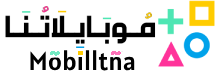

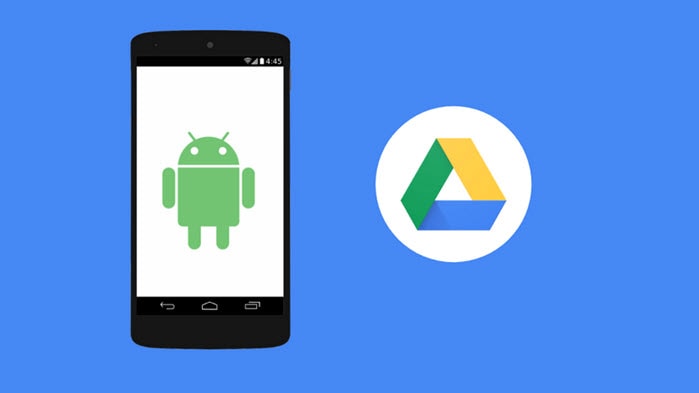

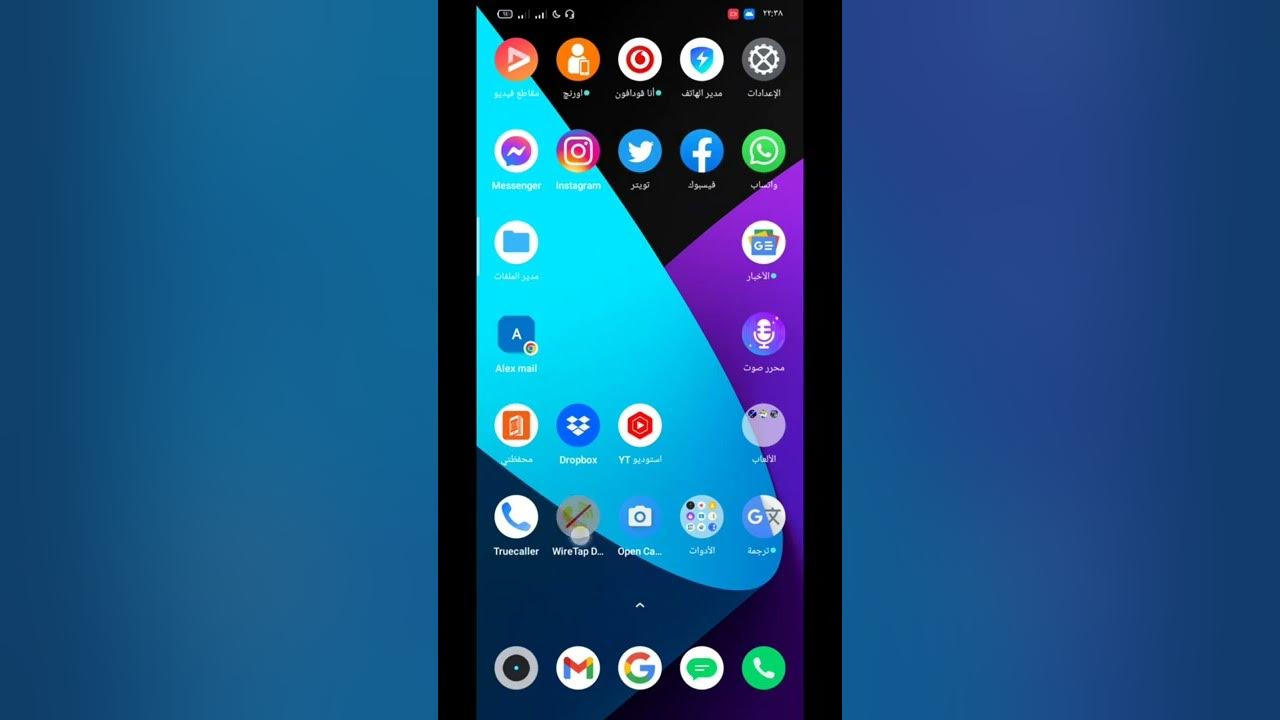
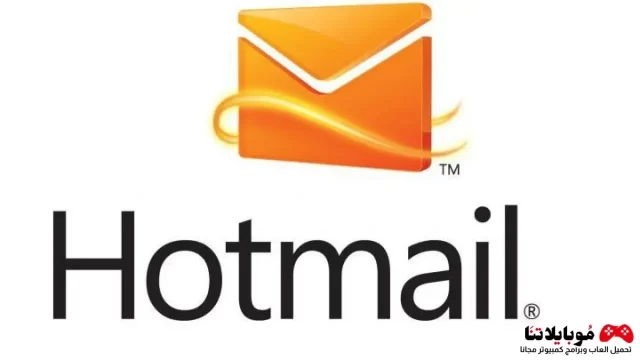
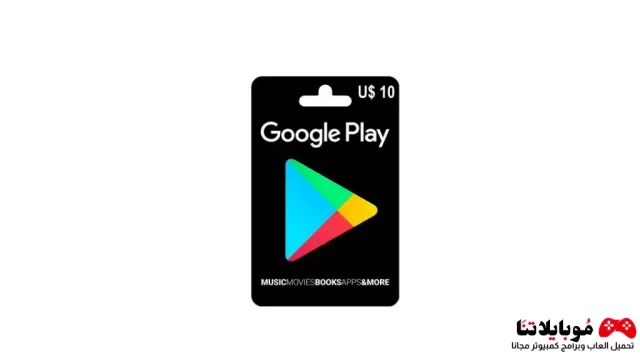

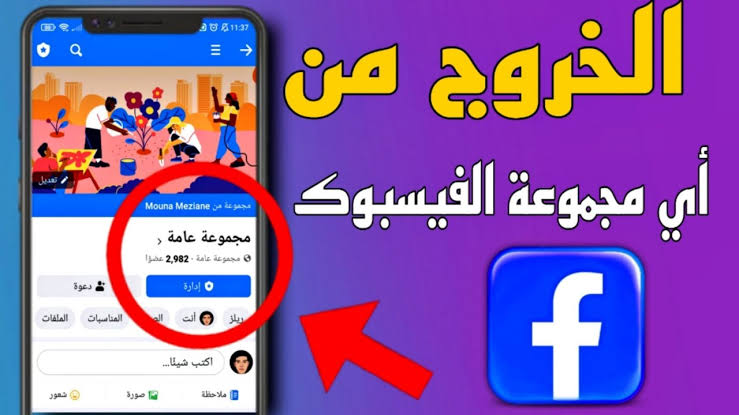
 إنضم لقناتنا على تيليجرام
إنضم لقناتنا على تيليجرام